Strona główna > Skanowanie > Skanowanie przy użyciu przycisków urządzenia Brother > Skanowanie przy użyciu przycisków urządzenia Brother
Skanowanie przy użyciu przycisków urządzenia Brother
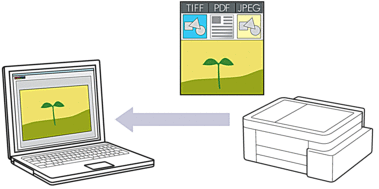
Skanowanie z urządzenia:
Przy użyciu Brother iPrint&Scan należy wybrać posiadane urządzenie.
Przy użyciu Brother iPrint&Scan zmień ustawienia skanowania, np. typ pliku i lokalizację zapisu pliku.
Więcej informacji

 Powiązane informacje: Zmienianie ustawień przycisku skanowania z aplikacji Brother iPrint&Scan
Powiązane informacje: Zmienianie ustawień przycisku skanowania z aplikacji Brother iPrint&Scan Skanowanie z komputera:

 Powiązane informacje: Skanowanie przy użyciu aplikacji Brother iPrint&Scan (Windows/Mac)
Powiązane informacje: Skanowanie przy użyciu aplikacji Brother iPrint&Scan (Windows/Mac)
- Przed pierwszym skanowaniem wykonaj następujące czynności:
- Uruchom funkcję Zarządzanie przez interfejs webowy.

 Dostęp do funkcji Zarządzanie przez Internet
Dostęp do funkcji Zarządzanie przez Internet - Na lewym pasku nawigacyjnym wybierz .
 Jeśli lewy pasek nawigacyjny nie jest widoczny, rozpocznij nawigację od
Jeśli lewy pasek nawigacyjny nie jest widoczny, rozpocznij nawigację od .
. - Wybierz typ skanowania, którego chcesz użyć, z listy rozwijanej Skan. do.
- (DCP-T430W/DCP-T435W/DCP-T436W) Wybierz komputer, na który chcesz wysłać dane z listy rozwijanej Nazwa komputera.
- Wybierz Prześlij.
- Naciśnij przyciski Mono Kopiuj (Mono Copy) i Kolor Kopiuj (Colour Copy) jednocześnie.
Jeśli wymagane jest wybranie aplikacji do skanowania, wybierz z listy aplikację Brother iPrint&Scan.



